Wprowadzenie
Urządzenia Garmin Zumo stały się niezbędne dla motocyklistów i kierowców, zapewniając niezawodną nawigację w drodze. Podłączanie Garmin Zumo do MacBooka Air M2 może ułatwić płynniejsze aktualizacje map i łatwiejsze przesyłanie danych. W tym obszernym przewodniku przeprowadzimy Cię przez proces podłączania Garmin Zumo do MacBooka Air M2, aby zapewnić bezproblemowe i płynne doświadczenie.
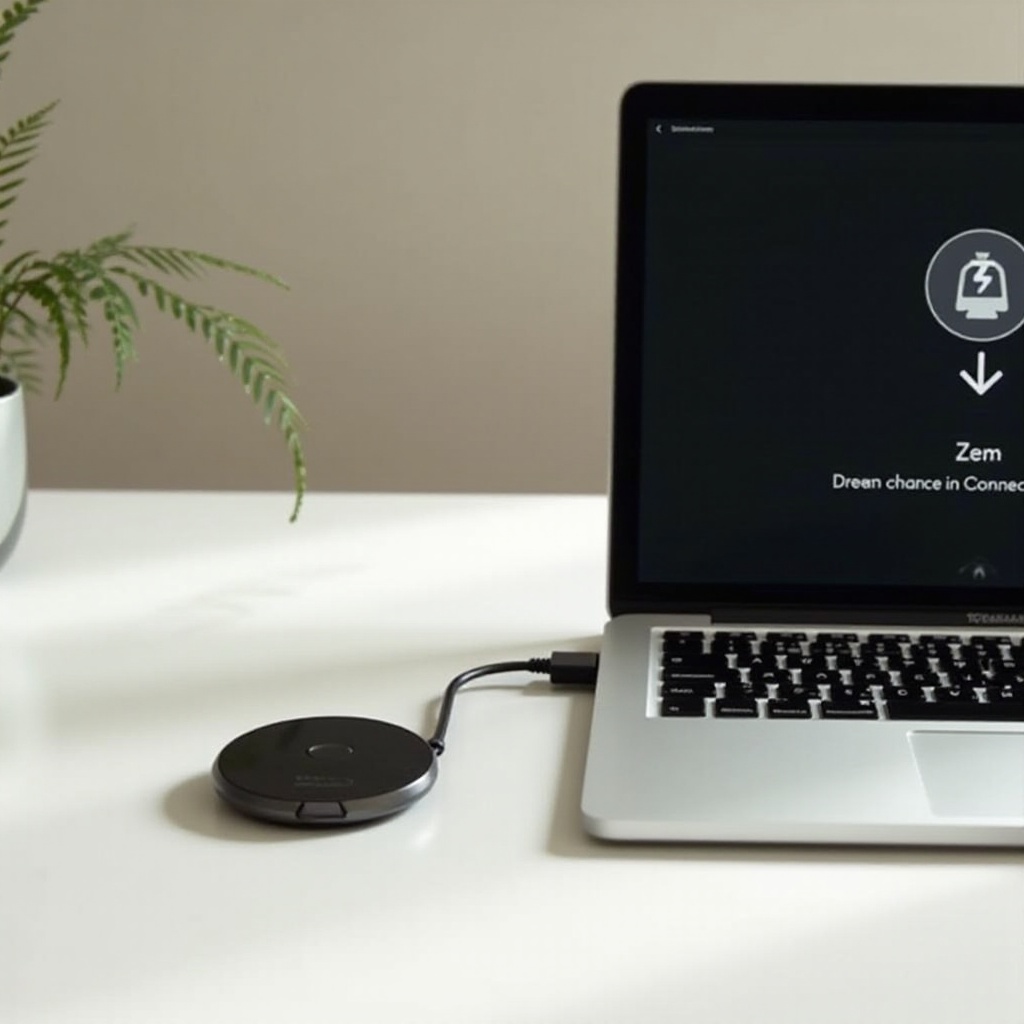
Co trzeba mieć, aby zacząć
Zanim rozpoczniesz proces podłączania, kluczowe jest zebranie niezbędnych narzędzi. Zapewnienie, że wszystko jest na swoim miejscu, może zaoszczędzić czas i zapobiec potencjalnym problemom w przyszłości:
- Urządzenie Garmin Zumo: Upewnij się, że urządzenie nawigacyjne jest naładowane i zaktualizowane do najnowszej wersji oprogramowania.
- MacBook Air M2: Upewnij się, że Twój laptop działa na aktualnej wersji macOS dla optymalnej kompatybilności.
- Kabel USB: Użyj kabla, który został dołączony do Garmin Zumo lub kompatybilny zamiennik.
- Oprogramowanie Garmin Express: Pobierz i zainstaluj Garmin Express, aby ułatwić połączenie i efektywnie zarządzać aktualizacjami.
Kiedy te niezbędne elementy są gotowe, jesteś przygotowany, aby podłączyć Garmin Zumo do MacBooka Air M2. Rozpoczęcie z odpowiednimi narzędziami pomoże uniknąć początkowych przeszkód i zapewni płynny proces.
Przewodnik krok po kroku dotyczący podłączania Garmin Zumo do MacBooka Air M2
Instalacja Garmin Express
Garmin Express jest niezbędny do zarządzania urządzeniem nawigacyjnym i synchronizacji danych:
- Pobierz Garmin Express: Odwiedź oficjalną stronę internetową Garmin i pobierz Garmin Express dla Mac.
- Zainstaluj oprogramowanie: Otwórz pobrany plik i postępuj zgodnie z instrukcjami na ekranie, aby zakończyć instalację.
- Uruchom Garmin Express: Po zainstalowaniu otwórz aplikację, aby rozpocząć jej używanie.
Podłączanie urządzeń przez USB
Po skonfigurowaniu Garmin Express, kolejnym krokiem jest podłączenie Garmin Zumo do MacBooka Air M2 za pomocą USB:
- Użyj kabla USB: Podłącz jeden koniec kabla USB do Garmin Zumo, a drugi koniec do MacBooka Air M2.
- Włącz urządzenia: Upewnij się, że zarówno Garmin Zumo, jak i MacBook Air M2 są włączone i poczekaj, aż MacBook rozpozna urządzenie.
Twoje urządzenie Garmin powinno pojawić się w Garmin Express, co wskazuje na pomyślne połączenie. Jeśli się nie pojawi, sprawdź sekcję rozwiązywania problemów.
Synchronizacja danych
Synchronizacja danych między Garmin Zumo a MacBookiem Air M2 zapewnia, że Twoje urządzenie nawigacyjne jest aktualne:
- Dodaj urządzenie do Garmin Express: W aplikacji kliknij „Dodaj urządzenie” i wybierz swój Garmin Zumo.
- Postępuj zgodnie z instrukcjami na ekranie: Ukończ konfigurację, postępując zgodnie z instrukcjami Garmin Express.
- Synchronizuj dane: Kliknij „Synchronizuj”, aby bezproblemowo przenieść dane, zaktualizować mapy i zarządzać treścią urządzenia.
Regularna synchronizacja zapewnia, że Twój Garmin Zumo jest wyposażony w najnowsze mapy i punkty trasy, znacznie poprawiając doświadczenie nawigacyjne.

Przesyłanie map i plików
Przesyłanie map i plików do Garmin Zumo jest prostym procesem:
- Otwórz Garmin Express: Uruchom aplikację i upewnij się, że Garmin Zumo jest podłączony.
- Wybierz swoje urządzenie: Kliknij na swoje urządzenie, aby wyświetlić dostępne opcje.
- Aktualizuj mapy: Kliknij „Aktualizacje map”, aby pobrać i zainstalować najnowsze mapy.
- Przesyłaj pliki: Użyj przycisku „Dodaj”, aby przenieść pliki GPX lub zapisane trasy do Garmin Zumo.
Przenoszenie map i plików jest niezbędne do eksploracji nowych miejsc i zapewnienia dokładnej nawigacji w drodze.
Rozwiązywanie powszechnych problemów
Napotykanie problemów jest dość powszechne, ale większość z nich można łatwo rozwiązać:
- Urządzenie nie jest rozpoznawane: Upewnij się, że kabel USB jest prawidłowo podłączony i spróbuj użyć innego portu. Uruchom ponownie oba urządzenia i ponownie otwórz Garmin Express.
- Problemy z oprogramowaniem: Przeinstaluj Garmin Express, aby rozwiązać potencjalne problemy z oprogramowaniem.
- Niepowodzenie synchronizacji danych: Wyczyść pamięć podręczną w Garmin Express i spróbuj ponownie. Upewnij się, że połączenie internetowe jest stabilne.
Natychmiastowe rozwiązanie tych powszechnych problemów minimalizuje zakłócenia w działaniach nawigacyjnych.
Porady dotyczące bezproblemowego procesu łączenia
Zapewnij płynny proces łączenia, korzystając z poniższych wskazówek ekspertów:
- Regularne aktualizacje: Utrzymuj zarówno oprogramowanie Garmin Zumo, jak i MacBooka Air M2 zaktualizowane dla optymalnej kompatybilności.
- Używaj jakościowych kabli: Zainwestuj w wysokiej jakości kable USB, aby zapewnić stabilne połączenie.
- Częste synchronizacje: Regularnie synchronizuj urządzenie, aby aktualizować mapy i dane.
Stosowanie tych wskazówek może znacznie zminimalizować problemy z połączeniem i poprawić ogólne doświadczenie.

Podsumowanie
Skuteczne podłączenie Garmin Zumo do MacBooka Air M2 zapewnia, że Twoje urządzenie nawigacyjne jest zawsze zaktualizowane. Ten przewodnik krok po kroku przeprowadził Cię przez proces od zebrania niezbędnych narzędzi do rozwiązywania powszechnych problemów. Postępując zgodnie z tymi instrukcjami, będziesz cieszyć się ulepszonym doświadczeniem nawigacyjnym, gotowym do eksploracji nowych miejsc z pewnością siebie.
Najczęściej Zadawane Pytania
Dlaczego mój MacBook Air M2 nie rozpoznaje mojego Garmin Zumo?
Upewnij się, że kabel USB działa poprawnie i oba urządzenia są prawidłowo zasilane. Spróbuj ponownie podłączyć lub użyć innego portu USB.
Jak zaktualizować mapy na Garmin Zumo za pomocą MacBook Air M2?
Użyj oprogramowania Garmin Express, aby sprawdzić i pobrać aktualizacje map, upewniając się, że Twoje urządzenie nawigacyjne ma najnowsze dane.
Czy mogę podłączyć Garmin Zumo bezprzewodowo do MacBook Air M2?
Urządzenia Garmin Zumo zazwyczaj wymagają połączenia USB do przesyłania danych i aktualizacji. Sprawdź swoje instrukcje obsługi urządzenia, aby uzyskać informacje na temat opcji bezprzewodowych, jeśli dotyczy.
